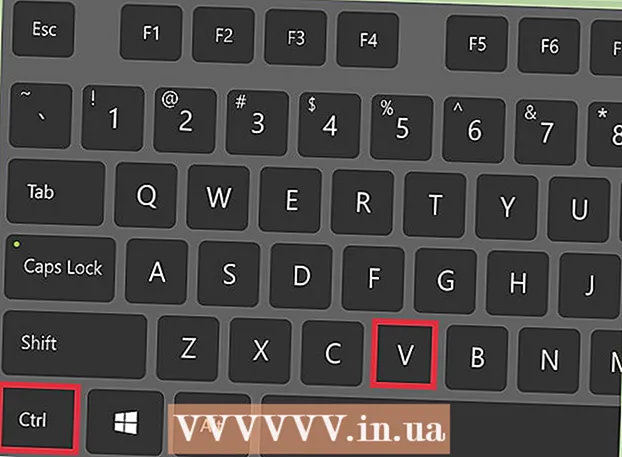Автор:
Frank Hunt
Жасалған Күн:
17 Сапта Жүру 2021
Жаңарту Күні:
27 Маусым 2024
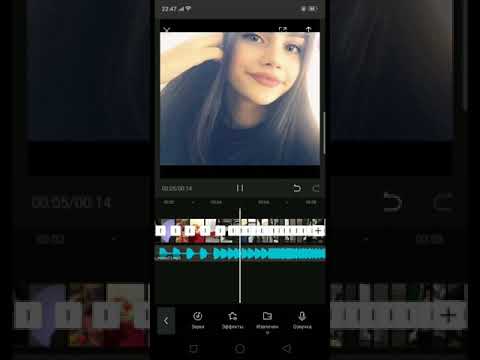
Мазмұны
- Басу үшін
- 5-тен 1-бөлім: Тіркеліңіз
- 5-тен 2-бөлім: Суретке түсіру
- 5-тен 3-бөлім: Түсірілім жіберу
- 5-тен 4-бөлім: суретті қарау
- 5-тен 5-бөлім: басқалармен сөйлесу
Snapchat - бұл қысқа уақыт ішінде өте танымал болған фотосуреттерге негізделген чат қосымшасы. Егер сіз де қатысқыңыз келсе, бағдарламаны орнатып, бірнеше минут ішінде тіркелгіге жазыла аласыз. Есептік жазбаны жасаған кезде сіз фотосуреттер мен бейнелерді жіберуді бірден бастауға болады. Сондай-ақ, сіз Snapchat достарыңызбен бейне сұхбаттаса аласыз. Есіңізде болсын, сіз Snap-ді тек бір рет көре аласыз.
Басу үшін
5-тен 1-бөлім: Тіркеліңіз
 Бағдарламаны жүктеп, орнатыңыз. Тіркелгі жасау және Snapchat пайдалану үшін сізге Snapchat қолданбасы қажет. Сіз Snapchat есептік жазбасын компьютерде жасай алмайсыз. Snapchat қосымшасын Google Play Store мен Apple App Store дүкендерінен тегін жүктеп алуға болады. Snapchat тіркелгісін жасау тегін.
Бағдарламаны жүктеп, орнатыңыз. Тіркелгі жасау және Snapchat пайдалану үшін сізге Snapchat қолданбасы қажет. Сіз Snapchat есептік жазбасын компьютерде жасай алмайсыз. Snapchat қосымшасын Google Play Store мен Apple App Store дүкендерінен тегін жүктеп алуға болады. Snapchat тіркелгісін жасау тегін.  Бағдарламаны ашқаннан кейін «Тіркелу» түймесін түртіңіз. Енді сіз есептік жазбаны құру процесінде басшылыққа алынасыз.
Бағдарламаны ашқаннан кейін «Тіркелу» түймесін түртіңіз. Енді сіз есептік жазбаны құру процесінде басшылыққа алынасыз.  Ақпаратты енгізіңіз. Сізден электрондық пошта мекен-жайы мен туған күнін және пароль ойлап табуды сұрайды. Электрондық пошта мекен-жайын енгізгеніңізге көз жеткізіңіз, өйткені парольді қалпына келтіргіңіз келсе, сізге қажет болады. Тіркелгі жасау үшін сізде кемінде 13 жас болуы керек.
Ақпаратты енгізіңіз. Сізден электрондық пошта мекен-жайы мен туған күнін және пароль ойлап табуды сұрайды. Электрондық пошта мекен-жайын енгізгеніңізге көз жеткізіңіз, өйткені парольді қалпына келтіргіңіз келсе, сізге қажет болады. Тіркелгі жасау үшін сізде кемінде 13 жас болуы керек.  Пайдаланушы атын ойлаңыз. Сізге Snapchat-тың басқа пайдаланушылары көре алатын бірегей пайдаланушы аты ұсынылуы керек. Сіздің пайдаланушы атыңызда жеке ақпарат жоқ екеніне көз жеткізіңіз. Кейін пайдаланушы атыңызды өзгерте алмайсыз, сондықтан өзіңізге ұнайтын есімді таңдаңыз.
Пайдаланушы атын ойлаңыз. Сізге Snapchat-тың басқа пайдаланушылары көре алатын бірегей пайдаланушы аты ұсынылуы керек. Сіздің пайдаланушы атыңызда жеке ақпарат жоқ екеніне көз жеткізіңіз. Кейін пайдаланушы атыңызды өзгерте алмайсыз, сондықтан өзіңізге ұнайтын есімді таңдаңыз. - Егер сіз пайдаланушы атыңызды кейінірек өзгерткіңіз келсе, сізге жаңа тіркелгі жасауыңыз керек.
 Телефон нөміріңізді тексеріңіз (міндетті емес). Snapchat телефон нөміріңізді мәтіндік хабарлама арқылы растағыңыз келетіндігін сұрайды. Егер сіз өзіңіздің телефон нөміріңізді растасаңыз, сіз мәтіндік хабарлама арқылы пароліңізді қалпына келтіре аласыз. Алайда, бұл тіркелгі жасау үшін қажет емес.
Телефон нөміріңізді тексеріңіз (міндетті емес). Snapchat телефон нөміріңізді мәтіндік хабарлама арқылы растағыңыз келетіндігін сұрайды. Егер сіз өзіңіздің телефон нөміріңізді растасаңыз, сіз мәтіндік хабарлама арқылы пароліңізді қалпына келтіре аласыз. Алайда, бұл тіркелгі жасау үшін қажет емес.  Адам екеніңізді дәлелдеңіз. Тіркелгі жасалмас бұрын Snapchat сізге бірнеше суреттерді көрсетеді және суреттерді дұрыс таңдауды сұрайды. Мысалы, боттар автоматты түрде тіркелгі жасай алмайды. Snapchat елесімен барлық кескіндерді таңдағаннан кейін «Жалғастыру» түймесін түртіңіз.
Адам екеніңізді дәлелдеңіз. Тіркелгі жасалмас бұрын Snapchat сізге бірнеше суреттерді көрсетеді және суреттерді дұрыс таңдауды сұрайды. Мысалы, боттар автоматты түрде тіркелгі жасай алмайды. Snapchat елесімен барлық кескіндерді таңдағаннан кейін «Жалғастыру» түймесін түртіңіз.  Достарды телефонның мекен-жай кітабынан қосыңыз (міндетті емес). Snapchat телефонның мекен-жай кітабынан басқа адамдардың Snapchat-ті қалай қолданып жатқанын білу үшін іздейді. Қаласаңыз, бұл қадамды «Жалғастыру», содан кейін «Рұқсат етпеу» түймесін басу арқылы өткізіп жіберуге болады.
Достарды телефонның мекен-жай кітабынан қосыңыз (міндетті емес). Snapchat телефонның мекен-жай кітабынан басқа адамдардың Snapchat-ті қалай қолданып жатқанын білу үшін іздейді. Қаласаңыз, бұл қадамды «Жалғастыру», содан кейін «Рұқсат етпеу» түймесін басу арқылы өткізіп жіберуге болады.
5-тен 2-бөлім: Суретке түсіру
 Камераңызды бағыттаңыз. Snapchat-тің негізгі экраны жылдам суретке түсіру үшін телефонның камерасын автоматты түрде іске қосады. Экранның кез келген жерін түрту арқылы сіз камераның фокусын реттей аласыз, ал оң жақ жоғарғы бұрыштағы камера белгішесін түрту арқылы телефонның алдыңғы және артқы жағындағы камера арасында ауыса аласыз.
Камераңызды бағыттаңыз. Snapchat-тің негізгі экраны жылдам суретке түсіру үшін телефонның камерасын автоматты түрде іске қосады. Экранның кез келген жерін түрту арқылы сіз камераның фокусын реттей аласыз, ал оң жақ жоғарғы бұрыштағы камера белгішесін түрту арқылы телефонның алдыңғы және артқы жағындағы камера арасында ауыса аласыз.  Кейбір линзаларды қолданып көріңіз (жаңа телефондарда ғана). Егер сізде жаңа құрылғы болса, сіз селфи режимін қосып, экранда саусағыңызды бетіңізде ұстап линзаның мүмкіндігін байқап көре аласыз. Біраз уақыттан кейін сіздің бетіңізде тор пайда болады және экранның төменгі жағында әртүрлі линзалар көрінеді. Таңдауға болатын түрлі эффектілерді көру үшін опцияларды сырғытуға болады. Кейбір линзаларда «Аузыңды аш» сияқты қосымша нұсқаулар бар.
Кейбір линзаларды қолданып көріңіз (жаңа телефондарда ғана). Егер сізде жаңа құрылғы болса, сіз селфи режимін қосып, экранда саусағыңызды бетіңізде ұстап линзаның мүмкіндігін байқап көре аласыз. Біраз уақыттан кейін сіздің бетіңізде тор пайда болады және экранның төменгі жағында әртүрлі линзалар көрінеді. Таңдауға болатын түрлі эффектілерді көру үшін опцияларды сырғытуға болады. Кейбір линзаларда «Аузыңды аш» сияқты қосымша нұсқаулар бар. - Линзаларды пайдалану үшін сізге Android 5.0 (Lollipop) немесе одан жоғары нұсқасы немесе iPhone 5 немесе одан жаңасы қажет. Бұл функция Android 5.0 немесе одан жоғары нұсқалары болса да, барлық Android құрылғыларында жұмыс істемейді.
- Линзалар коллекциясы үнемі айналады, сондықтан сіз іздеген линзалар болмауы мүмкін. Бір-екі күннен кейін дәл қазір таба аласыз ба, жоқ па, қайтадан тексеріңіз.
 Суретке түсіріңіз немесе қысқа метражды фильм жазыңыз. Камераңызды бір нәрсеге бағыттап, линзаны таңдаған кезде (егер қаласаңыз), сіз Snap-ді ала аласыз. Суретке түсіру үшін экранның төменгі жағындағы шеңберді түртіңіз. Бейнені жазу үшін саусағыңызды шеңберге түртіп ұстап тұрыңыз. Бұл фильм он секундқа дейін созылуы мүмкін.
Суретке түсіріңіз немесе қысқа метражды фильм жазыңыз. Камераңызды бір нәрсеге бағыттап, линзаны таңдаған кезде (егер қаласаңыз), сіз Snap-ді ала аласыз. Суретке түсіру үшін экранның төменгі жағындағы шеңберді түртіңіз. Бейнені жазу үшін саусағыңызды шеңберге түртіп ұстап тұрыңыз. Бұл фильм он секундқа дейін созылуы мүмкін. - Snap файлын жойып, нәтижеге көңіліңіз толмаса, қайталап көріңіз. Snap-ді алғаннан кейін, егер нәтижеге көңіліңіз толмаса, жоғарғы сол жақ бұрыштағы «X» белгісін түртіңіз. Snap жойылады және жіберілмейді.
 Уақыт шегін орнату үшін секундомерді түртіңіз. Snapchat-тың бірегей ерекшелігі - әрбір Snap-тың белгілі бір уақыт шегі бар. Алушы Snap-ді шектеулі уақыт ішінде, ең көбі он секундта ғана көре алады. Әдепкі уақыт - үш секунд. Уақытты шектеу үшін төменгі сол жақ бұрыштағы секундомер белгішесін түртіңіз.
Уақыт шегін орнату үшін секундомерді түртіңіз. Snapchat-тың бірегей ерекшелігі - әрбір Snap-тың белгілі бір уақыт шегі бар. Алушы Snap-ді шектеулі уақыт ішінде, ең көбі он секундта ғана көре алады. Әдепкі уақыт - үш секунд. Уақытты шектеу үшін төменгі сол жақ бұрыштағы секундомер белгішесін түртіңіз.  Субтитр қосу үшін Түсіруді түртіңіз. Кескінге жеке жазба қосу үшін «Суретті» түртіңіз. Алушылар Snap ашқан кезде фотосуретпен немесе бейнемен бірге жазуды көре алады.
Субтитр қосу үшін Түсіруді түртіңіз. Кескінге жеке жазба қосу үшін «Суретті» түртіңіз. Алушылар Snap ашқан кезде фотосуретпен немесе бейнемен бірге жазуды көре алады.  Суретке түсіру үшін Қарындаш белгішесін түртіңіз. Сурет салу құралын ашу үшін жоғарғы оң жақ бұрыштағы Қарындаш белгішесін түртіңіз. Суретке сурет салу үшін саусағыңызды қолдануға болады, ал экранның оң жағындағы жүгірткі басқа түстерді таңдауға мүмкіндік береді. Сіз фотосуреттер мен бейнелерге сурет сала аласыз.
Суретке түсіру үшін Қарындаш белгішесін түртіңіз. Сурет салу құралын ашу үшін жоғарғы оң жақ бұрыштағы Қарындаш белгішесін түртіңіз. Суретке сурет салу үшін саусағыңызды қолдануға болады, ал экранның оң жағындағы жүгірткі басқа түстерді таңдауға мүмкіндік береді. Сіз фотосуреттер мен бейнелерге сурет сала аласыз.  Стикерлер қосу үшін Стикер түймесін түртіңіз. Snap-ге қосылатын стикерлерді таңдауға болатын мәзір пайда болады. Мәзірде оңға және солға сырғыту арқылы сіз көптеген стикерлерді көре аласыз. Сникерге қосу үшін стикерді түртіңіз. Жапсырманы қосқаннан кейін оны қайтадан түртіп, стикерді қалаған жеріңізге сүйреуге болады.
Стикерлер қосу үшін Стикер түймесін түртіңіз. Snap-ге қосылатын стикерлерді таңдауға болатын мәзір пайда болады. Мәзірде оңға және солға сырғыту арқылы сіз көптеген стикерлерді көре аласыз. Сникерге қосу үшін стикерді түртіңіз. Жапсырманы қосқаннан кейін оны қайтадан түртіп, стикерді қалаған жеріңізге сүйреуге болады.  Фильтрлерді қосу үшін фотосуретті немесе бейнені оңға немесе солға сырғытыңыз. Оңға немесе солға сырғыту арқылы қол жетімді сүзгілер бойынша жылжуға болады. Кейбір сүзгілер жұмыс істеуі үшін орынды анықтау қызметін қосуды талап етеді. Фотосуреттер мен бейнелерге сүзгілерді қосуға болады.
Фильтрлерді қосу үшін фотосуретті немесе бейнені оңға немесе солға сырғытыңыз. Оңға немесе солға сырғыту арқылы қол жетімді сүзгілер бойынша жылжуға болады. Кейбір сүзгілер жұмыс істеуі үшін орынды анықтау қызметін қосуды талап етеді. Фотосуреттер мен бейнелерге сүзгілерді қосуға болады.
5-тен 3-бөлім: Түсірілім жіберу
 Кескінді жүктеп алыңыз (міндетті емес). Егер сіз фотосуретті жібермес бұрын сақтағыңыз келсе, суретке түскеннен кейін, экранның төменгі жағындағы Жүктеу түймесін түртіңіз. Бұл батырманың төмен бағытталған көрсеткісі бар және ол секундомер батырмасының жанында орналасқан.
Кескінді жүктеп алыңыз (міндетті емес). Егер сіз фотосуретті жібермес бұрын сақтағыңыз келсе, суретке түскеннен кейін, экранның төменгі жағындағы Жүктеу түймесін түртіңіз. Бұл батырманың төмен бағытталған көрсеткісі бар және ол секундомер батырмасының жанында орналасқан. - Snap жібергеннен кейін сіз суретті сақтай алмайсыз, сондықтан оны сақтағыңыз келсе, оны қазір сақтап қойыңыз.
- Кескінді жүктеп алғаннан кейін, сіз оны телефоныңызда сақтаған басқа фотосуреттер сияқты басқалармен бөлісе аласыз.
 Snap-ді біреуге жіберіңіз. Snap-ге риза болған кезде, оны достарыңызға жіберетін кез келді. Snap-ді кімге жіберуді таңдау үшін төменгі оң жақ бұрыштағы көрсеткі белгішесін түртіңіз. Сіздің байланыс тізіміңіз ашылады және сіз Snap-ді тізімдегі қанша адамға қаласаңыз, жібере аласыз. Snap-ді жібергісі келетін адамдарды таңдап, төменгі оң жақ бұрыштағы «Жіберу» түймесін түртіңіз.
Snap-ді біреуге жіберіңіз. Snap-ге риза болған кезде, оны достарыңызға жіберетін кез келді. Snap-ді кімге жіберуді таңдау үшін төменгі оң жақ бұрыштағы көрсеткі белгішесін түртіңіз. Сіздің байланыс тізіміңіз ашылады және сіз Snap-ді тізімдегі қанша адамға қаласаңыз, жібере аласыз. Snap-ді жібергісі келетін адамдарды таңдап, төменгі оң жақ бұрыштағы «Жіберу» түймесін түртіңіз.  Өзіңіздің тарихыңызға суретті қосыңыз. Snapchat Story - бұл Snapchat өміріне тәулік бойы қарау. Сіздің әңгімеңізге қосқан суреттерді достарыңыз 24 сағат бойы көре алады. Сіз қосқан әрбір Snap-де 24 сағаттық уақыт бар, сондықтан сіз өз тарихыңызды жаңартып отыру үшін Snaps қосуды жалғастыра аласыз.
Өзіңіздің тарихыңызға суретті қосыңыз. Snapchat Story - бұл Snapchat өміріне тәулік бойы қарау. Сіздің әңгімеңізге қосқан суреттерді достарыңыз 24 сағат бойы көре алады. Сіз қосқан әрбір Snap-де 24 сағаттық уақыт бар, сондықтан сіз өз тарихыңызды жаңартып отыру үшін Snaps қосуды жалғастыра аласыз. - «Менің тарихыма» қосымшаны қосу үшін экранның бұрышында «+» белгісі бар төртбұрышты батырманы түртіңіз. Егер сіз өзіңіздің Сюжетке Snap қосқан бірінші рет болсаңыз, сізден растау сұралады. Сіздің әңгімеңізді дос ретінде қосқан кез-келген адам көре алады.
 Сіз жіберген Snaps күйін қараңыз. Snapchat сіздің Snaps қаралған, қайта ойнатылған немесе скриншот түсірілген кезде сізге хабарлайды. Хабарлар тарихына қол жеткізу үшін Snapchat негізгі экранында оңға қарай сырғытыңыз. Соңғы суреттің күйін алушы аттарының жанындағы әр түрлі белгішелерден көруге болады.
Сіз жіберген Snaps күйін қараңыз. Snapchat сіздің Snaps қаралған, қайта ойнатылған немесе скриншот түсірілген кезде сізге хабарлайды. Хабарлар тарихына қол жеткізу үшін Snapchat негізгі экранында оңға қарай сырғытыңыз. Соңғы суреттің күйін алушы аттарының жанындағы әр түрлі белгішелерден көруге болады. - Үшбұрыштар жіберілген кескіндерді, ал квадраттар алынған суреттерді бейнелейді.
- Қызыл белгішелер дыбыссыз Snaps және дыбыс бар Snaps үшін күлгін белгішелерді білдіреді.
- Түрлі-түсті белгіше сіздің Snap-тің әлі қаралмағанын білдіреді, ал егер сіз тек белгішенің контурын көрсеңіз, бұл алушының Snap-ды көргенін білдіреді.
- Егер сіз қиылысқан екі үшбұрышты көрсеңіз, бұл сіздің Snap скриншотыңыз түсірілгенін білдіреді.
- Жебесі бар дөңгелек белгіше сіздің Snap-дің қайта ойнатылғанын білдіреді.
5-тен 4-бөлім: суретті қарау
 Алынған суреттер тізімін ашыңыз. Негізгі Snapchat экранында төменгі сол жақ бұрышта төртбұрышты батырманы көресіз. Жаңа суреттерді алғаннан кейін белгішеде сіз әлі қанша Snaps бар екенін көрсететін нөмір пайда болады. Snapchat хабарламаларының тізімін ашу үшін квадратты түртіңіз.
Алынған суреттер тізімін ашыңыз. Негізгі Snapchat экранында төменгі сол жақ бұрышта төртбұрышты батырманы көресіз. Жаңа суреттерді алғаннан кейін белгішеде сіз әлі қанша Snaps бар екенін көрсететін нөмір пайда болады. Snapchat хабарламаларының тізімін ашу үшін квадратты түртіңіз. - Ашылмаған суреттер тізімде қаралатын Snap жанындағы қанық түсті шаршы белгішесімен көрсетілген.
 Ашқыңыз келген суретті түртіп, ұстап тұрыңыз. Суретті қарау үшін саусағыңызды экранда ұстауыңыз керек. Оң жақ жоғарғы бұрыштағы таймер Snap-ді қанша уақыт көре алатыныңызды көрсетеді.
Ашқыңыз келген суретті түртіп, ұстап тұрыңыз. Суретті қарау үшін саусағыңызды экранда ұстауыңыз керек. Оң жақ жоғарғы бұрыштағы таймер Snap-ді қанша уақыт көре алатыныңызды көрсетеді. - Егер сіз бірнеше Snap-ді қатарынан қарап отырсаңыз (бір пайдаланушының бірнеше жаңа Snap хабарламалары), келесі Snap-ды ашу үшін Snap-ды басқа саусақпен түртіңіз.
- Таймер нөлге жеткенде, егер сіз қайталау мүмкіндігін қолданбасаңыз, Snap біржола жойылады (келесі қадамды қараңыз).
 Қайта Snap ойнаңыз. Сіз мұны бір пайдаланушы атына 24 сағатта бір рет жасай аласыз және тек соңғы қаралған суретті қайта ойната аласыз. Қайта ойнатқыңыз келетін суретті түртіңіз, содан кейін өз таңдауыңызды растаңыз. Snap жіберушісі сіз олардың Snap-ді қайтадан ойнағаныңызды көреді.
Қайта Snap ойнаңыз. Сіз мұны бір пайдаланушы атына 24 сағатта бір рет жасай аласыз және тек соңғы қаралған суретті қайта ойната аласыз. Қайта ойнатқыңыз келетін суретті түртіңіз, содан кейін өз таңдауыңызды растаңыз. Snap жіберушісі сіз олардың Snap-ді қайтадан ойнағаныңызды көреді. - Барлық басқа пайдаланушыларға Snaps-ді автоматты түрде қайта ойнатуға рұқсат етіледі. Сіз мұны өзгерте алмайсыз.
5-тен 5-бөлім: басқалармен сөйлесу
 Кіріс жәшігіне өтіңіз. Сіз Snapchat көмегімен достарыңызбен мәтіндік немесе бейне хабарламалар алмасуға болады. Сіз мұны кіріс жәшігіңізден жасай аласыз. Оны негізгі экрандағы төртбұрышты батырманы басу арқылы ашуға болады.
Кіріс жәшігіне өтіңіз. Сіз Snapchat көмегімен достарыңызбен мәтіндік немесе бейне хабарламалар алмасуға болады. Сіз мұны кіріс жәшігіңізден жасай аласыз. Оны негізгі экрандағы төртбұрышты батырманы басу арқылы ашуға болады.  Сөйлесу үшін дос таңдаңыз. Чаттар тізімінен атауды таңдап, сөйлесу терезесін ашу үшін оңға сырғытыңыз.Сіз сондай-ақ көк сөйлеу көпіршігін түртіп, алушыны таңдай аласыз.
Сөйлесу үшін дос таңдаңыз. Чаттар тізімінен атауды таңдап, сөйлесу терезесін ашу үшін оңға сырғытыңыз.Сіз сондай-ақ көк сөйлеу көпіршігін түртіп, алушыны таңдай аласыз.  Жіберу үшін хабарламаны түртіңіз. Хабарламаны жылдам жіберу үшін құрылғының пернетақтасын пайдаланыңыз. Алушы хабарламаны оқығаннан кейін, ол дереу жойылады.
Жіберу үшін хабарламаны түртіңіз. Хабарламаны жылдам жіберу үшін құрылғының пернетақтасын пайдаланыңыз. Алушы хабарламаны оқығаннан кейін, ол дереу жойылады.  Бейне хабарлама жіберу үшін көк шеңберді түртіп ұстап тұрыңыз. Егер сіз және сіздің досыңыз бір сөйлесу экранында болсаңыз, оң жақ төменгі бұрыштағы сары шеңбер көк түске боялады. Досыңызға аудио және бейне хабарламалар жіберу үшін сол шеңберді түртіп ұстап тұрыңыз. Егер сіздің досыңыз құрылғысында саусағын көк шеңберде ұстаса, сіз бір-біріңізбен бейне сұхбаттаса аласыз.
Бейне хабарлама жіберу үшін көк шеңберді түртіп ұстап тұрыңыз. Егер сіз және сіздің досыңыз бір сөйлесу экранында болсаңыз, оң жақ төменгі бұрыштағы сары шеңбер көк түске боялады. Досыңызға аудио және бейне хабарламалар жіберу үшін сол шеңберді түртіп ұстап тұрыңыз. Егер сіздің досыңыз құрылғысында саусағын көк шеңберде ұстаса, сіз бір-біріңізбен бейне сұхбаттаса аласыз. - Барлық телефондар бейне сұхбаттасуға жарамайды.
 Камераны өзгерту үшін саусағыңызды экранда ұстап, жоғары қарай сырғытыңыз. Сіз бір-біріңізбен бейне сұхбаттасып жатқанда, камераны өзгерту үшін саусағыңызды экранға қарай сырғытуға болады. Қайта өзгерту үшін саусағыңызды қайтадан төмен сырғытыңыз.
Камераны өзгерту үшін саусағыңызды экранда ұстап, жоғары қарай сырғытыңыз. Сіз бір-біріңізбен бейне сұхбаттасып жатқанда, камераны өзгерту үшін саусағыңызды экранға қарай сырғытуға болады. Қайта өзгерту үшін саусағыңызды қайтадан төмен сырғытыңыз.  Саусақты экранда қалдырмай бейне сұхбатты жалғастыру үшін саусағыңызды құлыпқа қарай сырғытыңыз. Саусағыңызды құлыпқа сүйреп апарсаңыз, экран құлыпталып, саусағыңызды экранда қалдырмай сөйлесуді жалғастыруға болады.
Саусақты экранда қалдырмай бейне сұхбатты жалғастыру үшін саусағыңызды құлыпқа қарай сырғытыңыз. Саусағыңызды құлыпқа сүйреп апарсаңыз, экран құлыпталып, саусағыңызды экранда қалдырмай сөйлесуді жалғастыруға болады.